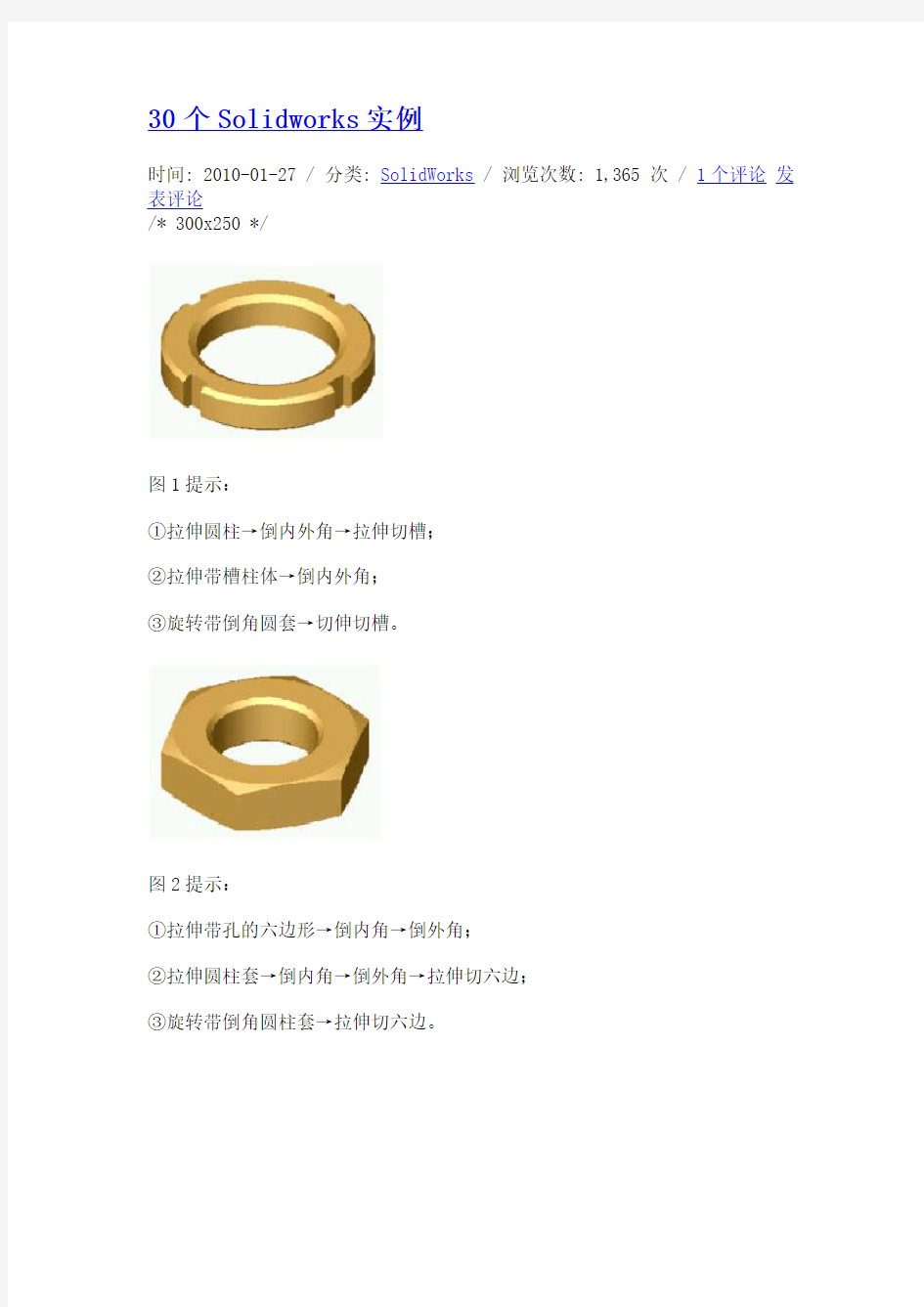

30个Solidworks实例
时间: 2010-01-27 / 分类: SolidWorks / 浏览次数: 1,365 次 / 1个评论发表评论
/* 300x250 */
图1提示:
①拉伸圆柱→倒内外角→拉伸切槽;
②拉伸带槽柱体→倒内外角;
③旋转带倒角圆套→切伸切槽。
图2提示:
①拉伸带孔的六边形→倒内角→倒外角;
②拉伸圆柱套→倒内角→倒外角→拉伸切六边;
③旋转带倒角圆柱套→拉伸切六边。
图3提示:
①拉伸带孔的六边形→倒内角→倒外角→拉伸切顶槽;
②拉伸圆柱套→倒内角→倒外角→拉伸切六边形→拉伸切顶槽;
③旋转带倒角的圆柱套→拉伸切六边→拉伸切顶槽。
图4提示:
①拉伸圆锥套→拉伸侧耳→切除多余部分→圆角;
②旋转圆锥套→拉伸侧耳→切除多余部分→圆角。
图5提示:
旋转生成主体→拉伸切横槽→阵列横槽。
图6提示:
①拉伸圆柱→倒角→拉伸切除圆柱孔;
②旋转带倒角圆柱→拉伸切除圆柱孔。
图7提示:
①旋转法。
图8示:
①旋转阶梯轴(带大端孔)→拉伸切内六角→拉伸切外六角→切小端圆孔;
②拉伸阶梯轴→拉伸切圆柱孔→拉伸切内六角→拉伸切外六角→切小端圆孔。
图9提示:
①旋转带球阶梯轴→拉伸切中孔→拉伸切横孔→拉伸切球部槽。
图10提示:
①旋转法。
图11示:
①旋转生成轮主体→拉伸切轮幅→拉伸切键槽。
图12提示:
①旋转主体→切除拉伸孔→切除拉伸槽。
图13提示:
①旋转。
图14提示:
①旋转生成带皮带槽的轮主体→拉伸切轮幅→拉伸切键槽。
图15提示:
①画一个方块→切除拉伸内侧面→拉伸两个柱→切除拉伸外侧面→切除拉伸孔。
图16提示:
①旋转生成齿轮主体→切除拉伸键槽→画一个齿的曲线→扫描生成一个齿→阵列其它齿。
②从库中提取→保存零件。
图17提示:
①旋转主体→切除拉伸孔。
图18提示:
①旋转主体→切除拉伸孔。
图19提示:
①旋转主体→拉伸切除六边形。
图20提示:
①旋转主体→拉伸切除六边形。
图21提示:
①旋转主体1→旋转主体2→圆角→拉伸中间方块→切除方块中孔。
图22提示:
①旋转主体1→旋转主体2→圆角→拉伸中间方块→切除方块中孔。
图23提示:
①旋转。
图24提示:
①旋转主体1→建立基准面→旋转主体2→圆角→拉伸中间方块→切孔。
图25提示:
①旋转主体→拉伸切除。
图26提示:
①旋转主体→拉伸切除→切除内孔环台。
图27提示:
①拉伸主体→切除外形→切除内孔。
图28提示:
①旋转。
图31提示:
①旋转中间球(带平面、带孔)→旋转轮幅→阵列轮幅→旋转轮缘→旋转手把。
图30提示:
①拉伸底板→沿底板画一直线草图→过直线建立一个斜基准面→画草图→拉伸凸起→切孔。
上一篇: 打开proe时会自动生成trail.txt.#文件
SolidWorks快捷键 旋转模型新建SolidWorks 文件Ctrl+N 旋转模型 水平或竖直方向键打开文件Ctrl+O 水平或竖直方向键 水平或竖直90 度Shift+方向键从WEB 文件夹打开Ctrl+W 水平或竖直90 度Shift+方向键 顺时针或逆时针Alt+左或右方向键保存Ctrl+S 顺时针或逆时针Alt+左或右方向键 平移模型Ctrl+方向键打印Ctrl+P 平移模型Ctrl+方向键 放大Z 额外快捷键放大Z 缩小z 在PropertyManager 或对话框中访问在线帮助F1 缩小z 整屏显示全图f 整屏显示全图f 上一视图Ctrl+Shift+Z 在FeatureManager 设计树中重新命名一项目(对大部分项目适用) F2 上一视图Ctrl+Shift+Z 视图定向视图定向 视图定向菜单空格键视图定向菜单空格键 前视Ctrl+1 重建模型Ctrl+B 前视Ctrl+1 后视Ctrl+2 强使重建模型及重建其所有特征Ctrl+Q 后视Ctrl+2 左视Ctrl+3 左视Ctrl+3 右视Ctrl+4 重绘屏幕Ctrl+R 右视Ctrl+4 上视Ctrl+5 在打开的SolidWorks 文件之间循环Ctrl+Tab 上视Ctrl+5 下视Ctrl+6 下视Ctrl+6 等轴测Ctrl+7 直线到圆弧/圆弧到直线(草图绘制模式)a 等轴测Ctrl+7 选择过滤器? 选择过滤器? 过滤边线e 撤消Ctrl+z 过滤边线e 过滤顶点v 剪切Ctrl+x 过滤顶点v 过滤面x 复制Ctrl+c 过滤面 . 切换选择过滤器工具栏F5 粘贴Ctrl+v 切换选择过滤器工具栏F5 切换选择过滤器(开/关) F6 删除Delete 切换选择过滤器(开/关) F6 下一窗口Ctrl+F6 CAD常用快捷命令: L————直线 C————圆 REC————矩形 O————便移 M————移动 CO————复制 RO————旋转 T————文字
1 图1 图2 图1提示:①拉伸圆柱→倒内外角→拉伸切槽;。 ②拉伸带槽柱体→倒内外角;。 ③旋转带倒角圆套→切伸切槽。 图2提示:①拉伸带孔的六边形→倒内角→倒外角;。 ②拉伸圆柱套→倒内角→倒外角→拉伸切六边;。 ③旋转带倒角圆柱套→拉伸切六边。 图3 图4 图3提示:①拉伸带孔的六边形→倒内角→倒外角→拉伸切顶槽; ②拉伸圆柱套→倒内角→倒外角→拉伸切六边形→拉伸切顶槽; ③旋转带倒角的圆柱套→拉伸切六边→拉伸切顶槽。 图4提示:①拉伸圆锥套→拉伸侧耳→切除多余部分→圆角; ②旋转圆锥套→拉伸侧耳→切除多余部分→圆角。 图5 图6 图5提示:旋转生成主体→拉伸切横槽→阵列横槽。
2 图6提示:①拉伸圆柱→倒角→拉伸切除圆柱孔; ②旋转带倒角圆柱→拉伸切除圆柱孔。 图7 图8 图7提示:旋转法。 图8示:①旋转阶梯轴(带大端孔)→拉伸切内六角→拉伸切外六角→切小端圆孔; ②拉伸阶梯轴→拉伸切圆柱孔→拉伸切内六角→拉伸切外六角→切小端圆 孔。 图9 图10 图9提示:①旋转带球阶梯轴→拉伸切中孔→拉伸切横孔→拉伸切球部槽。 图10提示:①旋转法。 图11 图12 图11示:旋转生成轮主体→拉伸切轮幅→拉伸切键槽。 图12提示:旋转主体→切除拉伸孔→切除拉伸槽。
3 图13 图14 图13提示:①旋转。 图14提示:①旋转生成带皮带槽的轮主体→拉伸切轮幅→拉伸切键槽。 图15 图16 图15提示:①画一个方块→切除拉伸内侧面→拉伸两个柱→切除拉伸外侧面→切除拉伸孔。 图16提示:①旋转生成齿轮主体→切除拉伸键槽→画一个齿的曲线→扫描生成一个齿→阵列其它齿。 ②从库中提取→保存零件。 图17 图18 图17提示:旋转主体→切除拉伸孔。
旋转模型:水平或竖直:方向键;水平或竖直90 度:Shift+方向键;顺时针或逆时针:Alt+左或右方向键 平移模型:Ctrl+方向键 放大:Z 缩小:z 整屏显示全图:f 上一视图:Ctrl+Shift+Z 视图定向菜单:空格键 前视:Ctrl+1 后视:Ctrl+2 左视:Ctrl+3 右视:Ctrl+4 上视:Ctrl+5 下视:Ctrl+6 等轴测:Ctrl+7 正视于:Ctrl+8 过滤边线:e 过滤顶点:v 过滤面:x 切换选择过滤器工具栏:F5 切换选择过滤器(开/关):F6 新建文件:Ctrl+N 打开文件:Ctrl+O 从WEB 文件夹打开:Ctrl+W 从零件制作工程图:Ctrl+D 从零件制作装配体:Ctrl+A 保存:Ctrl+S 打印:Ctrl+P 重复上一命令:Enter 在PropertyManager 或对话框中访问在线帮助:F1 在FeatureManager 设计树中重新命名一项目(对大部分项目适用):F2 展开或折叠FeatureManager设计树:c 重建模型:Ctrl+B 强使重建模型及重建其所有特征:Ctrl+Q 重绘屏幕:Ctrl+R (数控技术网https://www.doczj.com/doc/7317808470.html,) 在打开的SolidWorks 文件之间循环:Ctrl+Tab 直线到圆弧/圆弧到直线(草图绘制模式):a 撤消:Ctrl+z 剪切:Ctrl+x 复制:Ctrl+c
粘贴:Ctrl+v 删除:Delete 下一窗口:Ctrl+F6 关闭窗口:Ctrl+F4 后视CTRL 2 重建模型CTRL B 底视CTRL 6 Redraw CTRL R 复制CTRL C 右视CTRL 4 剪切CTRL X 保存CTRL S 删除Delete 选择边E Forced Rebuild CTRL Q 选择面X 前视CTRL 1 选择顶视V 帮助Shift F1/F1 打开/关闭选择过滤器F5 (Toolbar) 左视CTRL 3 切换选择过滤器F6 顶视CTRL 5 新建CTRL N Undo CTRL Z 打开CTRL O 视图对话框SpaceBar 粘贴CTRL V 放大Shift Z 前一视图CTRL Shift Z 缩小Z 打印CTRL P 缩放到屏幕F 上下二等角轴测CTRL 7 新建Ctrl+N 打开Ctrl+O 关闭Ctrl+W 保存Ctrl+S 打印Ctrl+P 浏览最近文档R 撤销Ctrl+Z 恢复Ctrl+Y 重复上一命令Enter 剪切Ctrl+X
实验二 SolidWorks草绘特征和放置特征操作(一) 一、实验目的 1.掌握基本零件建模的一般步骤和方法 2.掌握SolidWorks草绘特征:拉伸凸台、拉伸切除、旋转凸台、旋转切除、扫描、 放样的操作方法。 3.掌握放置(应用)特征:钻孔特征、倒角特征、圆角特征、抽壳特征、拔模斜度特 征、筋的操作方法 二、实验内容 完成下列下列零件造型 三、实验步骤 1.连接件设计 完成如图1所示模型。 (1) 单击【新建】按钮,新建一个零件文件。 (2) 选取前视基准面,单击【草图绘制】按钮,进入草图绘制,绘制草图,如图2 所示。 图 1连接件 图 2草图 (3) 单击【拉伸凸台/基体】按钮,出现【拉伸】属性管理器,在【终止条件】下拉 列表框内选择【两侧对称】选项,在【深度】文本框内输入“54mm”,单击【确定】按钮,如图3所示。 图3“拉伸”特征 (4) 单击【基准面】按钮,出现【基准面】属性管理器,单击【两面夹角】按钮, 在【角度】文本框内输入“120° ”,单击【确定】按钮,建立新基准面,如图4所示。
图4“两面夹角”基准面 说明:SolidWorks可使用工具栏中的【基准面】按钮,建立所需的基准面,常用建立基准面的方法有【通过/直线/点】、【点和平行面】、【两面夹角】、【平行】、【垂直于曲线】和【曲面切平面】等。 (5) 选取基准面1,单击【草图绘制】按钮,进入草图绘制,单击【正视于】按钮, 绘制草图,如图5所示。 图5草图 (6) 单击【拉伸凸台/基体】按钮,出现【拉伸】属性管理器,在【终止条件】下拉 列表框内选择【给定深度】选项,在【深度】文本框内输入“12mm”,单击【确 定】按钮,如图6所示。 图6“拉伸”特征 (7)选取基体上表面,单击【草图绘制】按钮,进入草图绘制,使用中心线工具在 上表面的中心位置绘制直线,注意不要捕捉到表面边线,如图7所示。 图7 中心线 (8)单击【等距实体】按钮,出现【等距实体】属性管理器,在【等距距离】文本框 内输入“8mm”,在图形区域选择中心线,在属性管理器中选中【添加尺寸】、【选择链】、【双向】和【顶端加盖】复选框,选中【圆弧】单选按钮,单击【确定】
文件(F)新建(N)..Ctrl+N 文件(F)打开(O)..Ctrl+O 文件(F)关闭(C)..Ctrl+W 文件(F)从装配体制作工程图(E).. 文件(F)从装配体制作装配体(K).. 文件(F)出版 eDrawings 文件(B).. 文件(F)保存(S)..Ctrl+S 文件(F)另存为(A).. 文件(F)保存所有(E).. 文件(F)派生零部件(E).. 文件(F)重装(R).. 文件(F)替换(P).. 文件(F)查找相关文件(F).. 文件(F)页面设置(G).. 文件(F)打印预览(V).. 文件(F)打印(P)..Ctrl+P 文件(F)Print3D.. 文件(F)打包(K).. 文件(F)发送(D).. 文件(F)属性(I).. 文件(F)出版到 3DVIA.. 文件(F)文件(E).. 文件(F)浏览最近文档(R).. 文件(F)退出(X).. 编辑(E)撤消(U)..Ctrl+Z 编辑(E)恢复..Ctrl+Y 编辑(E)重复上一命令(E)..Enter 编辑(E)剪切(T)..Ctrl+X 编辑(E)复制(C)..Ctrl+C 编辑(E)粘帖(P)..Ctrl+V 编辑(E)删除(D)..Delete 编辑(E)复制到 Adobe Illustrator(C).. 编辑(E)重建模型(R)..Ctrl+B 编辑(E)退回(L).. 编辑(E)退回到前.. 编辑(E)退回到尾.. 编辑(E)隐藏(H) 编辑(E)当前显示状态(C).. 编辑(E)所有显示状态(A).. 编辑(E)指定的显示状态(S).. 编辑(E)显示(W) 编辑(E)当前显示状态(C).. 编辑(E)所有显示状态(A).. 编辑(E)指定的显示状态(S).. 编辑(E)带从属部件一起显示(P) 编辑(E)当前显示状态(C).. 编辑(E)所有显示状态(A).. 编辑(E)指定的显示状态(S).. 编辑(E)零部件显示 编辑(E)线架图
Solid works快捷键 常用 直线L 直线圆弧切换(草图绘制模式) A 任务窗格Ctrl+F1 查找替换Ctrl+ S 重复上一命令Enter 多选Ctrl+单击(Shift+单击也可以但不能减选) 串选随时右键 选择中点同串选 浏览最近文档R 从WEB文件夹打开Ctrl+ W 快速捕捉F3 拼写检验程序F7 特征管理员区域F9 工具栏F10 全屏F11 重绘屏幕Ctrl+ R 重建模型Ctrl+ B 强迫重建模型及其所有特征Ctrl+ Q 在打开的Solid Works文件之间循环Ctrl+ Tab 展开或折叠Feature Manager设计树 C 折叠所有项目Shift+ C 下一边线N 快捷栏S 选择边 E 选择面X 接受边线Y 选择顶视V 从零件制作装配体Ctrl+ A 从零件制作工程图Ctrl+ D 移动草图 旋转模型水平或竖直方向键或使用鼠标中间按键来拖动 水平或竖直90 度Shift+方向键 顺时针或逆时针Alt+左或右方向键 平移Ctrl+方向键或Ctrl+鼠标中键拖动(在激活的工程图中,不需按住Ctrl 键)顺时针或逆时针Alt+左或右方向键 旋转模型 水平或竖直方向键 水平或竖直90度Shift+方向键 视图 缩放按住Shift 键并使用鼠标中键来拖动 放大Shift+ Z
缩小Z 整屏显示全图 F 视图对话框Space 上下二等角轴测CTRL+ 7 上一视图Ctrl+ Shift+ Z 顶视CTRL 前视Ctrl+1 后视Ctrl+2 左视Ctrl+3 右视Ctrl+4 上视Ctrl+5 下视Ctrl+6 等轴测Ctrl+7 正视与Ctrl+8 下一窗口Ctrl+F6 关闭窗口Ctrl+F4 过滤器过滤边线 E 过滤顶点V 过滤面X 切换选择过滤器工具栏F5 切换选择过滤器F6
类别命令快捷键 1 文件新建Ctrl+N 2 文件打开Ctrl+O 3 文件浏览最近文档R 4 文件关闭Ctrl+W 5 文件保存Ctrl+S 6 文件打印Ctrl+P 7 编辑撤销Ctrl+Z 8 编辑重做Ctrl+Y 9 编辑重复上一命令Enter 10 编辑选择所有Ctrl+A 11 编辑剪切Ctrl+X 12 编辑复制Ctrl+C 13 编辑粘贴Ctrl+V 14 编辑删除Delete 15 编辑重建模型Ctrl+B 16 编辑复制外观Ctrl+Shift+C 17 编辑粘贴外观Ctrl+Shift+V 18 编辑插入°Alt+0176 19 编辑插入?Alt+0216 20 编辑插入μAlt+0181 21 视图重画Ctrl+R 22 视图视图定向空格 23 视图整屏显示全图 F 24 视图快速捕捉F3 25 视图FeatureManager树区域F9 26 视图工具栏F10 27 视图任务窗格Ctrl+F1 28 视图全屏F11 29 工具放大选项G 30 工具选择所有Ctrl+A 31 工具直线L 32 帮助SOLIDWORKS帮助H 33 帮助命令W 34 帮助文件和模型I 35 帮助知识库K 36 帮助社区讨论O 37 其他前视Ctrl+1 38 其他后视Ctrl+2 39 其他左视Ctrl+3 40 其他右视Ctrl+4 41 其他上视Ctrl+5 42 其他下视Ctrl+6 43 其他等轴测Ctrl+7
44 其他正视于Ctrl+8 45 其他指令选项切换 A 46 其他扩展/折叠树 C 47 其他折叠所有项目Shift+C 48 其他过滤边线 E 49 其他查找/替换Ctrl+F 50 其他下一边线N 51 其他强制重新生成Ctrl+Q 52 其他快捷栏S 53 其他显示平坦树视图Ctrl+T 54 其他过滤顶点V 55 其他滚动到FeatureManager树底端End 56 其他滚动到FeatureManager树顶端Home 57 其他切换注释大写字母Shift+F3 58 其他切换选择过滤器工具栏F5 59 其他切换选择过滤器F6 60 其他拼写检验程序F7 61 其他隐藏/显示显示窗格F8 62 其他下一个命令管理器选项卡Ctrl+Next 63 其他上一个命令管理器选项卡Ctrl+Prior 64 其他选择注解视图SingleQuote 65 其他视图选择器Ctrl+空格 66 其他过滤面X 67 其他接受边线Y 68 其他缩小Z 69 其他放大Shift+Z 70 其他上一视图Ctrl+Shift+Z 71 其他将控件移动到指定位置 D 72 其他隐藏盘旋零部件/实体Tab 73 其他显示盘旋零部件/实体Shift+Tab 74 其他显示所有隐藏的零部件/实体Ctrl+Shift+Tab
SOLIDWORKS常用的默认快捷键及技巧(转载) SolidWorks的其它快捷键要先自定义,选“工具”-“自定义”-“键盘”,可按照你用AUTOCAD的习惯来设定。 旋转模型: 水平或竖直方向键 水平或竖直90度Shift+方向键 顺时针或逆时针Alt+左或右方向键 平移模型Ctrl+方向键 放大SHIFT+z 缩小z 整屏显示全图f 打开文件Ctrl+O 保存Ctrl+S 额外快捷键: 撤消Ctrl+z 剪切Ctrl+x 复制Ctrl+c 粘贴Ctrl+v 删除Delete 下一窗口Ctrl+F6 关闭窗口Ctrl+F4 重建模型Ctrl+B 强使重建模型及重建其所有特征Ctrl+Q 重绘屏幕Ctrl+R 在打开的SolidWorks文件之间循环Ctrl+Tab 直线到圆弧/圆弧到直线(草图绘制模式)a 视图定向: 视图定向菜单空格键 前视Ctrl+1 后视Ctrl+2 左视Ctrl+3
右视Ctrl+4 上视Ctrl+5 下视Ctrl+6 等轴测Ctrl+7 选择过滤器: 过滤边线e 过滤顶点v 过滤面x 切换选择过滤器工具栏F5 切换选择过滤器(开/关)F6 以下内容转载自百度百科,学习中…… Solidworks快捷键及技巧 --来源:百度百科 1您可以使用CTRL+TAB键循环进入在SolidWorks中打开的文件。 2 使用方向键可以旋转模型。按CTRL键加上方向键可以移动模型。按ALT 键加上方向键可以将模型沿顺时针或逆时针方向旋转。 3您可以钉住视图定向的对话框,使它可以使用在所有的操作时间内。 4使用z来缩小模型或使用SHIFT+z来放大模型。 5您可以使用工作窗口底边和侧边的窗口分隔条,同时观看两个或多个同一个模型的不同视角。 6单击工具栏中的"显示/删除几何关系"的图标找出草图中过定义或悬空的几何关系。当对话框出现时,单击准则并从其下拉清单上选择过定义或悬空。 7您可以在FeatureManager设计树上拖动零件或装配体的图标,将其放置到工程图纸上自动生成标准三视图。 8您可以用绘制一条中心线并且选择镜向图标然后生成一条"镜向线"。 9您可以按住CTRL键并且拖动一个参考基准面来快速地复制出一个等距基准面,然后在此基准面上双击鼠标以精确地指定距离尺寸。 10您可以在FeatureManager设计树上以拖动放置方式来改变特征的顺序。 11当打开一个工程图或装配体时,您可以借助使用打开文件对话框中的参考文
120个solidworks实例教程 图1 图2 图1提示:①拉伸圆柱→倒内外角→拉伸切槽;。 ②拉伸带槽柱体→倒内外角;。 ③旋转带倒角圆套→切伸切槽。 图2提示:①拉伸带孔的六边形→倒内角→倒外角;。 ②拉伸圆柱套→倒内角→倒外角→拉伸切六边;。 ③旋转带倒角圆柱套→拉伸切六边。 图3 图4 图3提示:①拉伸带孔的六边形→倒内角→倒外角→拉伸切顶槽; ②拉伸圆柱套→倒内角→倒外角→拉伸切六边形→拉伸切顶槽; ③旋转带倒角的圆柱套→拉伸切六边→拉伸切顶槽。 图4提示:①拉伸圆锥套→拉伸侧耳→切除多余部分→圆角; ②旋转圆锥套→拉伸侧耳→切除多余部分→圆角。
图5 图6 图5提示:旋转生成主体→拉伸切横槽→阵列横槽。 图6提示:①拉伸圆柱→倒角→拉伸切除圆柱孔; ②旋转带倒角圆柱→拉伸切除圆柱孔。 图7 图8 图7提示:旋转法。 图8示:①旋转阶梯轴(带大端孔)→拉伸切内六角→拉伸切外六角→切小端圆孔; ②拉伸阶梯轴→拉伸切圆柱孔→拉伸切内六角→拉伸切外六角→切小端圆孔。 图9 图10 图9提示:①旋转带球阶梯轴→拉伸切中孔→拉伸切横孔→拉伸切球部槽。 图10提示:①旋转法。
图11 图12 图11示:旋转生成轮主体→拉伸切轮幅→拉伸切键槽。图12提示:旋转主体→切除拉伸孔→切除拉伸槽。 图13 图14 图13提示:①旋转。 图14提示:①旋转生成带皮带槽的轮主体→拉伸切轮幅→拉伸切键槽。
图15 图16 图15提示:①画一个方块→切除拉伸内侧面→拉伸两个柱→切除拉伸外侧面→切除拉伸孔。图16提示:①旋转生成齿轮主体→切除拉伸键槽→画一个齿的曲线→扫描生成一个齿→阵列其它齿。 ②从库中提取→保存零件。 图17 图18 图17提示:旋转主体→切除拉伸孔。 图18提示:旋转主体→切除拉伸孔。 图19 图20 图19提示:旋转主体→拉伸切除六边形。 图20提示:旋转主体→拉伸切除六边形。
SolidWorks的特征识别插件FeatureWorks可以对 输入实体进行特征识别。识别的特征与使用 SolidWorks软件生成的特征相同,可以编辑所识别特征 的定义来改变其参数。对于基于草图的特征,在识别特 征后,就可从SolidWorks特征管理器设计树编辑草图 以更改特征的几何形状。本章主要介绍FeatureWorks 选项设置、FeatureWorks识别类型、识别不同的实体和 诊断错误信息。 重点与难点 .选项设置 .识别类型 .识别不同实体 .诊断错误信息 solidworksFeatureWorks选项设置 可使用Feature Works PropertyManager来设定大部分FeatureWorks识别选项。solidworksFeatureWorks选项 系统允许自定义FeatureWorks的选项,以及设定默认的参数。 单击FeatureWorks选项【Feature Works工具栏】,或选择【插入】【Feature Works】【选 项】命令,弹出【Feature Works选项】对话框,如图16-1所示。
其中的选项含义如下。 1)【普通【选项组。 .【覆写现有文件】:在现有的零件文件中生成新特征,并且替换原来的输入实体。 .【生成新文件】:在新的零件文件中生成新特征。 .【零件打开时提示特征识别I:选择此选项后,当在SolidWorks零件文件中打开来自 另一系统的零件作为输入实体时,将自动开始特征识别。 2)【尺寸/几何关系】选项组。 .【启用草图自动标注尺寸I:自动将尺寸添加到识别的特征。 .【模式】:将尺寸标注方案设定为基准线、链或尺寸链。 .【放置】:设定尺寸的水平和垂直放置方式。 .【几何关系】:给草图添加约束。 3)【调整大小工具】选项组。 .【识别顺序】设定调整大小工具识别特征的顺序。 .【在使用编辑特征时自动识别子特征】:在使用编辑特征识别输入实体上的面时,识别面的子特征。 4)【高级控制】选项组。 .【诊断】选项卡。 .【允许失败的特征生成】:允许软件生成有重建模型错误的特征。 .【进行实体区别检查】:在特征识别后比较原始的输入实体及新的实体。 .【性能】选项卡。 .不进行特征侵入检查:当选择此复选框时,软件在自动特征识别过程中不会对侵入另 一特征的特征进行检查。 .【不进行实体检查】:当选择此复选框时,软件可以在特征识别过程中周期性地检查实体。 .【孔】选项卡。 【识别孔为异型孔向导孔】: FeatureWorks支持识别柱孔、锥孔、螺纹孔(仅对于ANSI Metric标准)和管道螺纹孔(仅对于ISO标准)。所有其他类型的异型孔将识别为旧制 类型孔。 solidworks特征识别的步骤 1.自动识别特征的步骤 1)单击识别特征(特征工具栏),或者选择【插入】【Feature Works】【识别特征】命令。 2)在识别模式下,单击【自动】
S o l i d w o r k s常用快捷 键 集团文件发布号:(9816-UATWW-MWUB-WUNN-INNUL-DQQTY-
S o l i d w o r k s快捷键 常用 直线L 直线圆弧切换(草图绘制模式)A 任务窗格Ctrl+F1 查找替换Ctrl+S 重复上一命令Enter 多选Ctrl+单击(Shift+单击也可以但不能减选) 串选随时右键 选择中点同串选 浏览最近文档R 从WEB文件夹打开Ctrl+W 快速捕捉F3 拼写检验程序F7 特征管理员区域F9 工具栏F10 全屏F11 重绘屏幕Ctrl+R 重建模型Ctrl+B 强迫重建模型及其所有特征Ctrl+Q 在打开的SolidWorks文件之间循环Ctrl+Tab 展开或折叠FeatureManager设计树C
折叠所有项目Shift+C 下一边线N 快捷栏S 选择边E 选择面X 接受边线Y 选择顶视V 从零件制作装配体Ctrl+A 从零件制作工程图Ctrl+D 移动草图 旋转模型水平或竖直方向键或使用鼠标中间按键来拖动 水平或竖直90度Shift+方向键 顺时针或逆时针Alt+左或右方向键 平移Ctrl+方向键或Ctrl+鼠标中键拖动(在激活的工程图中,不需按住Ctrl键)顺时针或逆时针Alt+左或右方向键 旋转模型 水平或竖直方向键 水平或竖直90度Shift+方向键 视图 缩放按住Shift键并使用鼠标中键来拖动 放大Shift+Z 缩小Z 整屏显示全图F
视图对话框Space 上下二等角轴测CTRL+7 上一视图Ctrl+Shift+Z 顶视CTRL 前视Ctrl+1 后视Ctrl+2 左视Ctrl+3 右视Ctrl+4 上视Ctrl+5 下视Ctrl+6 等轴测Ctrl+7 正视与Ctrl+8 下一窗口Ctrl+F6 关闭窗口Ctrl+F4 过滤器过滤边线E 过滤顶点V 过滤面X 切换选择过滤器工具栏F5 切换选择过滤器F6
建立Solidworks特征库,加快设计速度 在常规机械设计中,经常碰到板材上四孔对称的设计情形,虽然设计难度不大,但如果设计量很大,也是十分繁琐的工作。现在通过建立库特征加快设计速度,提高效率。 问题描述如下:平板上四孔居中对称,通孔。 1、建立机体特征。绘制一个任意大小的矩形草图,这里取为100 x200mm,然后拉伸任意 厚度,这里暂定20mm 2、在100 x200mm的面上开草图。用中心线画两条对称线,做线时务必捕捉到边的中点, 如下图。
3、在四分之一范围内做一个圆,标注尺寸,假设φ20,然后在X、Y方向上分别镜像,如 下图: 4、标注孔距。假设标注50、150,完成后如下图
5、拉伸切除四个孔。终止条件:完全贯穿。如下图: 6、完成后的效果及特征树如下图: 7、用鼠标把拉伸2从特征树中拖放到特征库中,松开鼠标后弹出“添加到库”属性框,为 文件名称键入一个有意义的名字:四孔对称,如下图: 欲添加到库的特征 库特征的名称
8、 添加成功后,在设计库中出现我们添加的:四孔对称库特征。库特征的制作完毕。接下 来,我们看看怎样应用这个库特征。 有一块平板600x1000,在上面做四个中心对称的孔,可以直接把我们的库特征拖放到欲钻孔的面上,软件提示我们选择参考边线,依次选择相对的2对边,并从弹出的预览图中观察边的对应关系,孔的大小、孔距可以在“大小尺寸”下进行更改。在这里我们把孔改为φ50,孔距200x300。但是当我应用时却报错了,大家想想为什么? 这是因为步骤1草图中标注了200x100,限定了步骤2中对称线的长度,其实把步骤1中的尺寸删除就可以。机体特征只要比孔距大就可以,不用标注尺寸的。 预览图中的边线与参考边线相对应 选中√后更改直径及定位尺寸
SolidWorks命令快捷键一览 动作组合键 模型视图 旋转模型: ? 水平或竖直方向键 ? 水平或竖直90 度Shift+方向键? 顺时针或逆时针Alt+左或右方向键平移模型Ctrl+方向键 放大Z 缩小z 整屏显示全图 f 上一视图Ctrl+Shift+Z 视图定向 视图定向菜单空格键 前视Ctrl+1 后视Ctrl+2 左视Ctrl+3 右视Ctrl+4 上视Ctrl+5 下视Ctrl+6 等轴测Ctrl+7 选择过滤器
过滤边线 e 过滤顶点v 过滤面x 切换选择过滤器工具栏F5 切换选择过滤器(开/关)F6 文件菜单项目 新建SolidWorks 文件Ctrl+N 打开文件Ctrl+O 从WEB 文件夹打开Ctrl+W 保存Ctrl+S 打印Ctrl+P 额外快捷键 在PropertyManager 或对话框中访问在线帮助F1 在FeatureManager 设计树中重新命名一项目(对大部分项目适用)F2 重建模型Ctrl+B 强使重建模型及重建其所有特征Ctrl+Q 重绘屏幕Ctrl+R 在打开的SolidWorks 文件之间循环 Ctrl+Tab 直线到圆弧/圆弧到直线(草图绘制模式)A
撤消Ctrl+Z 剪切Ctrl+X 复制Ctrl+C 粘贴Ctrl+V 删除Delete 下一窗口Ctrl+F6 关闭窗口Ctrl+F4 旋转模型:水平或竖直:方向键;水平或竖直90 度:Shift+方向键;顺时针或逆时针:Alt+左或右方向键平移模型:Ctrl+方向键 放大:Z 缩小:z 整屏显示全图:f 上一视图:Ctrl+Shift+Z -------------------------------------------------------------------------------- 视图定向菜单:空格键 前视:Ctrl+1 后视:Ctrl+2 左视:Ctrl+3 右视:Ctrl+4 上视:Ctrl+5 下视:Ctrl+6 等轴测:Ctrl+7 正视于:Ctrl+8
SolidWorks经典实例教程 图1 图2 图1提示:①拉伸圆柱T倒内外角T拉伸切槽;。 ②拉伸带槽柱体T倒内外角;。 ③旋转带倒角圆套T切伸切槽。 图2提示:①拉伸带孔的六边形T倒内角T倒外角;。 ②拉伸圆柱套T倒内角T倒外角T拉伸切六边; ③旋转带倒角圆柱套T拉伸切六边。 图3 图4 图3提示:①拉伸带孔的六边形T倒内角T倒外角T拉伸切顶槽; ②拉伸圆柱套T倒内角T倒外角T拉伸切六边形T拉伸切顶槽; ③旋转带倒角的圆柱套T拉伸切六边T拉伸切顶槽。 图4提示:①拉伸圆锥套T拉伸侧耳T切除多余部分T圆角; ②旋转圆锥套T拉伸侧耳T切除多余部分T圆角。 图5 图6 图5提示:旋转生成主体T拉伸切横槽T阵列横槽。
SolidWorks经典实例教程 图6提示:①拉伸圆柱T倒角T拉伸切除圆柱孔; ②旋转带倒角圆柱T拉伸切除圆柱孔。 图7 图8 图7提示:旋转法。 图8示:①旋转阶梯轴(带大端孔)T拉伸切内六角T拉伸切外六角T切小端圆孔; ②拉伸阶梯轴T拉伸切圆柱孔T拉伸切内六角T拉伸切外六角T切小端圆孔。 图9 图10 图9提示:①旋转带球阶梯轴T拉伸切中孔T拉伸切横孔T拉伸切球部槽。图10提示:①旋转法。 图11 图12图11示:旋转生成轮主体T拉伸切轮幅T拉伸切键槽。图12提示:旋转主体T切除拉伸孔T切除拉伸槽。
SolidWorks经典实例教程 图13 图14图13提示:①旋转。 图14提示:①旋转生成带皮带槽的轮主体T拉伸切轮幅T拉伸切键槽。 图15 图16 图15提示:①画一个方块T切除拉伸内侧面T拉伸两个柱T切除拉伸外侧面T切除拉伸孔。 图16提示:①旋转生成齿轮主体T切除拉伸键槽T画一个齿的曲线T扫描生成一个齿T阵列其它齿。 ②从库中提取T保存零件。 图17 图18 图17提示:旋转主体T切除拉伸孔。
一、旋转模型: 1、水平或竖直方向键 2、水平或竖直90度Shift+方向键 3、顺时针或逆时针Alt+左或右方向键 4、平移模型Ctrl+方向键 5、放大Z 6、缩小z 7、整屏显示全图 f 8、上一视图Ctrl+Shift+Z 二、文件菜单项目: 1、新建SolidWorks文件Ctrl+N 2、打开文件Ctrl+O 3、从WEB 文件夹打开Ctrl+W 4、保存Ctrl+S 5、打印Ctrl+P solidworks快捷键and使用技巧 1 您可以使用CTRL+TAB 键循环进入在SolidWorks中打开的文件。 2 使用方向键可以旋转模型。按CTRL 键加上方向键可以移动模型。按ALT 键加上方向键可以将模型沿顺时针或逆时针方向旋转。 3 您可以钉住视图定向的对话框,使它可以使用在所有的操作时间内。 4 使用z 来缩小模型或使用SHIFT + z 来放大模型。 5 您可以使用工作窗口底边和侧边的窗口分隔条,同时观看两个或多个同一个模型的不同视角。 6 单击工具栏中的"显示/删除几何关系"的图标找出草图中过定义或悬空的几何关系。当对话框出现时,单击准则并从其下拉清单上选择过定义或悬空。 7 您可以在FeatureManager设计树上拖动零件或装配体的图标,将其放置到工程图纸上自动生成标准三视图。 8 您可以用绘制一条中心线并且选择镜向图标然后生成一条"镜向线"。 9 您可以按住CTRL 键并且拖动一个参考基准面来快速地复制出一个等距基准面,然后在此基准面上双击鼠标以精确地指定距离尺寸。 10 您可以在FeatureManager设计树上以拖动放置方式来改变特征的顺序。 11 当打开一个工程图或装配体时,您可以借助使用打开文件对话框中的参考文
S o l i d w o r k s常用快捷键 This model paper was revised by the Standardization Office on December 10, 2020
Solid works快捷键 常用 直线 L 直线圆弧切换(草图绘制模式) A 任务窗格 Ctrl+F1 查找替换 Ctrl+ S 重复上一命令 Enter 多选 Ctrl+单击(Shift+单击也可以但不能减选) 串选随时右键 选择中点同串选 浏览最近文档 R 从WEB文件夹打开 Ctrl+ W 快速捕捉 F3 拼写检验程序 F7 特征管理员区域 F9 工具栏 F10 全屏 F11
重绘屏幕 Ctrl+ R 重建模型 Ctrl+ B 强迫重建模型及其所有特征 Ctrl+ Q 在打开的 Solid Works文件之间循环 Ctrl+ Tab 展开或折叠 Feature Manager设计树 C 折叠所有项目 Shift+ C 下一边线 N 快捷栏 S 选择边 E 选择面 X 接受边线 Y 选择顶视 V 从零件制作装配体 Ctrl+ A 从零件制作工程图 Ctrl+ D 移动草图 旋转模型水平或竖直方向键或使用鼠标中间按键来拖动
水平或竖直 90 度 Shift+方向键 顺时针或逆时针 Alt+左或右方向键 平移 Ctrl+方向键或Ctrl+鼠标中键拖动(在激活的工程图中,不需按住 Ctrl 键)顺时针或逆时针 Alt+左或右方向键 旋转模型 水平或竖直方向键 水平或竖直90度 Shift+方向键 视图 缩放按住 Shift 键并使用鼠标中键来拖动 放大 Shift+ Z 缩小 Z 整屏显示全图 F 视图对话框 Space 上下二等角轴测 CTRL+ 7 上一视图 Ctrl+ Shift+ Z 顶视 CTRL
SolidWorks 2010快捷键 打开Solidworks,点击工具-自定义,出现如下图的对话框,单击“键盘”选项卡,快捷键即在此选项卡内设置。 一、系统自带的快捷键 1、旋转模型: · 水平或竖直方向键
· 水平或竖直 90 度 Shift+方向键· 顺时针或逆时针 Alt+左或右方向键·平移模型 Ctrl+方向键 ·放大 Z ·缩小 z ·整屏显示全图 f ·上一视图 Ctrl+Shift+Z 2、视图定向: ·视图定向菜单空格键(建议改为重复上一命令) ·正视于 Alt+X ·前视 Ctrl+1 ·后视 Ctrl+2 ·左视 Ctrl+3 ·右视 Ctrl+4 ·上视 Ctrl+5 ·下视 Ctrl+6 ·等轴测Ctrl+7(Alt+Z) 3、选择过滤器 ·过滤边线 e ·过滤顶点 v ·过滤面 x
·切换选择过滤器工具栏 F5 ·切换选择过滤器(开/关) F6 4、文件菜单项目 ·新建 SolidWorks 文件 Ctrl+N ·打开文件 Ctrl+O ·从 WEB 文件夹打开 Ctrl+W ·保存 Ctrl+S ·打印 Ctrl+P 二、SolidWorks 2010好的自定义快捷键 文件(F) 新建(N).. Ctrl+N 文件(F) 打开(O).. Ctrl+O 文件(F) 关闭(C).. Alt+C 文件(F) 保存(S).. Ctrl+S 文件(F) 另存为(A).. Alt+A 文件(F) 打印(P).. Ctrl+P 编辑(E) 撤消(U).. Ctrl+Z 编辑(E) 恢复.. Ctrl+Y 编辑(E) 重复上一命令(E).. SpaceBar 编辑(E) 剪切(T).. Ctrl+X
个三角形→画一个三角形顶点到盘中心的线(作为扫描路径线)→拉伸扫描(三角形为轮廓线)拉伸切除多余部分(两个方向完全贯穿)→圆周阵列(选择扫描特征、切除特征和据新华社电特征)12个→旋转阶梯轴→圆角(变半径、外缘5、内缘3)→外圆圆角5。 图67 图68 图67提示:画中心杆(中心)轨迹→建立两个基准面→画圆草图→扫描中心杆(薄壁特征)在一个基准面上拉伸带孔方板→在另一个基准面上拉伸另一个方板。 图68提示:绘缺点3D封闭曲线→建立基准面→画圆草图→扫描。 图69 图70 图69提示:画弯管中心轨迹→建立基准面→画圆草图→扫描弯管→拉伸法兰。 图70提示:旋转主体→生成筋板→切孔→倒角。 图71 图72 图71提示:拉伸两端圆柱(两侧对称)→拉伸中间杆(两侧对称)→圆角→倒角。 1
2 图72提示:旋转轴→建立基准面→切除键槽。 图73 图74 图73提示:旋转主体→切横孔→切阶梯孔。 图74提示:旋转主体→切孔。 图75 图76 图75提示:旋转。 图76提示:拉伸侧板→拉伸底板→拉伸圆柱→盘板→切孔。 图77 图78 图77提示:拉伸底板→建立基准面→拉伸斜圆柱→切孔。 图78提示:拉伸底板→拉伸上部→抽壳→拉伸法兰→切孔。
3 图79 图80 图79提示:旋转→切孔。 图80提示:拉伸底板→拉伸底板凸台→拉伸圆柱→拉伸侧圆柱→切中孔→切横孔→切底板孔。 图81 图82 图81提示:拉伸中间圆套→切键槽→旋转一个手把→阵列。 图82提示:拉伸大板→拉伸半圆体→旋转中间圆柱→拉伸小板→切中孔→切方槽。 图83 图84 图83提示:右侧板→拉伸侧圆柱→切侧圆柱孔→拉伸上板→拉伸上小板体→切小板中间部分→切小板孔→拉伸上圆柱→切上圆柱孔。 图84提示:拉伸主体→拉伸底板→拉伸上沿→拉伸一侧轴承座圆柱→加筋板→拉伸固定板→切轴承孔→切轴承压盖孔→镜象另一半→切底板孔→切连接孔→生成分隔线→拔模固定板。
SolidWorks 系列产品特征 1. 企业经营 . 产品上市时刻 产品的上市时刻直截了当关系到,产品的市场占有率、产品利润、品牌树立SolidWorks的SolidWorks Design Software 零件、装配体、工程图、Solidworks Checker 设计检查工具、Design Validation设计验证、3D Cont entCentral 在线零件库、SolidWorks Toolbox 标准件库这些模块直截了当就能够切实的提升设计效率,缩短产品的上市时刻,使企业迅速占据市场。 . 产品宣传 好的产品需要好的推广方式,产品宣传成为其中的重中之重。SolidWo rks Design Communication 设计交流模块中的PhotoWorks 专业工业渲染、SolidWorks Animator 动画、eDrawings Professional..就能够成为企业产品宣传的利器,甚至在产品还没有完全生成出来差不多就能够赢得订单。 . 降低成本 产品设计效率的提升确实是为企业节约了人力成本;产品设计的优化确实是为企业降低了材料成本;PDM产品数据的集中确实是为企业降低了治理成本。SolidWorks的SolidWorks Cor核心模块;PDM;Design Valid ation设计验证模块完全能够关心企业有效地降低成本。 2. 设计、工艺、制造、治理 . 提升效率 提升设计人员的设计效率,SolidWorks软件开发的立足点确实是以客户体验为中心,使设计人员用心于产品设计而不设计工具,立即大量的时刻投放在产品的研发与改良中而不是学习如何样使用设计软件。SolidWork s的易学易用也得到了宽敞用户的认可。 . 缩短周期
目前最新的solidworks版本是solidworks2014,那么哪些快捷键是solidworks绘图过程中经常使用的?现在在这里梳理一些solidworks2014实用的快捷键。 旋转模型: 水平或竖直:方向键; 水平或竖直 90 度:Shift+方向键; 顺时针或逆时针:Alt+左或右方向键 平移模型:Ctrl+方向键 放大:Z 缩小:z 整屏显示全图:f 上一视图:Ctrl+Shift+Z -------------------------------------------------------------------------- 视图定向菜单:空格键 前视:Ctrl+1 后视:Ctrl+2 左视:Ctrl+3 右视:Ctrl+4 上视:Ctrl+5 下视:Ctrl+6 等轴测:Ctrl+7 正视于:Ctrl+8 -------------------------------------------------------------------------- 过滤边线:e 过滤顶点:v 过滤面:x 切换选择过滤器工具栏:F5 切换选择过滤器(开关):F6 -------------------------------------------------------------------------- 新建文件:Ctrl+N 打开文件:Ctrl+O 从 WEB 文件夹打开:Ctrl+W 从零件制作工程图:Ctrl+D 从零件制作装配体:Ctrl+A 保存:Ctrl+S 打印:Ctrl+P -------------------------------------------------------------------------- 重复上一命令:Enter 在 PropertyManager 或对话框中访问在线帮助:F1 在 FeatureManager 设计树中重新命名一项目(对大部分项目适用):F2 展开或折叠 FeatureManager设计树:c 重建模型:Ctrl+B 强使重建模型及重建其所有特征:Ctrl+Q 重绘屏幕:Ctrl+R 在打开的 SolidWorks 文件之间循环:Ctrl+Tab 直线到圆弧圆弧到直线(草图绘制模式):a 撤消:Ctrl+z 剪切:Ctrl+x 复制:Ctrl+c 粘贴:Ctrl+v
一.基础常识 1.SolidWorks是______原创的三维实体建模软件。 (A)UNIX (B)Windows (C)Linix 2.SolidWorks中使用快捷方式复制对象时,应按下以下哪个热键?_____ (A)Ctrl (B)Shift (C)Alt 3.以下选项中,_____由SolidWorks第一个推出,并获得美国专利? (A)三维建模(B)参数化设计(C)特征管理员FeatureManager 4.SolidWorks一向很关注中国市场,从_____版本开始,增加了中国国标(GB)标注 (A)2001 (B)2001plus (C)2003 5.在SolidWorks2003中增加了应力分析工具,名称是______ (A) Cosmos/M (B)Cosmos/Works (C) CosmosXpress 6.eDrawing是第一个通过电子邮件的方式交流的工具,可以将三维模型和二维图纸压缩成一个文件,完整的包 含了模型的所有信息。以下哪种格式是eDrawing不能生成的?____ (A).exe (B).htm (C).txt 7.以下几项功能中,_____是SolidWorks2003的新增功能。 (A)计算模型的体积(B)多实体运算 (C)生成模具型腔 8.SolidWorks是市面上的主流三维软件之一,能够与绝大多数CAD软件进行格式转换,以下哪种格式不能被读 取?_____ (A)EXB (B) IGES (C)DWG 9.SolidWorks有众多与之无缝集成的插件,当您设计完模型之后,要对它进行渲染,应该启动的插件是_____ (A)PhotoWorks (B)FeatureWorks (C)Animator 10.SolidWorks模型由零件、装配体和工程图组成,它们的文件格式分别为______ (A)sldasm,sldprt,slddrw (B)sldprt,slddrw,sldasm (C)sldprt, sldasm, slddrw 11.SolidWorks的模板有两个存放地址,以下哪个路径是其中一个存放地址?______ (A)安装目录\data\user (B)安装目录\data\templates (C)安装目录\samples 12.SolidWorks的图标使用起来很方便,并且可以根据实际要求来定制,当我们要将一类图标命令(目前没有显 示)调出来使用,以下哪种方法不能做到?______ (A)在图标栏的空白区域点击右键,从中挑选 (B)从菜单“工具”下打开“自定义”,从中选择 (C)从菜单“工具”下打开“选项”,从中选择 13.在FeatureManager设计树中,默认的有几个基准面?_______ (A)2个 (B)3个 (C)4个 14.SolidWorks视图区域的大小可以拖动调整,也最多可以分割成____个部分,便于观察不同视角。 (A)4 (B)3 (C)2 15.在SolidWorks中,方向键可以使模型旋转,若要使模型铅顺时针(或逆时针)转动,应使用下列哪个组合 键?______ (A)Shift + 方向键(B)Ctrl + 方向键 (C) Alt + 方向键 16.要启动与SolidWorks集成的软件,正确的方法是下列哪一种?_____ (A)工具,插件,选择 (B)工具,选项,选择(C)插入,对象,选择 17.SolidWorks的操作非常灵活,运用一些技巧更能够大大提高您的效率。要想旋转模型,除了使用“旋转视图” 之外,更快捷的方法是_______ (A)Ctrl + 左键 (B)滚动鼠标滚轮(C)移动鼠标时按下滚轮不松 18.SolidWorks支持网上浏览和下载三维模型,在SolidWorks2003中,三维在线产品目录的地址是______ (A)https://www.doczj.com/doc/7317808470.html, (B)https://www.doczj.com/doc/7317808470.html, (C)https://www.doczj.com/doc/7317808470.html, 19.SolidWorks能够很好的与其他Windows程序集成。在对SolidWorks模型进行系列化配置管理的时候,调用